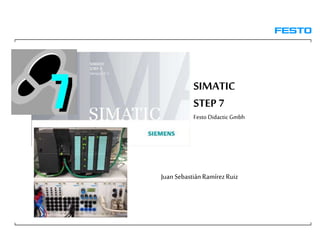
simatic estaciones fms
- 2. Contenidos 1. Configuración dePLC 2. Conexión A. 3. Conexión B. 4. Creación dePrograma 5. La descarga
- 3. 1. Creandoel Proyecto: Primeroque todose abreSimatic Manager(Administrador Simatic) Configuración PLC Icono deaccesorapidoInicio >TodoslosProgramas >SiememsAutomation> SIMATIC> SIMATIC MANAGER
- 4. 1. Creandoel Proyecto: Pordefecto la siguiente ventana aparece alabrirSIMATIC,active la casilla “Novolver a mostrar”yde clic en cancelar (si este no es su caso prosiga) Configuración PLC ClicCancelar ActivarCasilla
- 5. 1. Creandoel Proyecto: Paracrear un nuevo proyecto darclic en Archivo> Nuevo Configuración PLC Asignarun nombreal proyecto
- 6. 1. Creandoel Proyecto: Luego de crear el proyecto, se crea la configuracion deRed, hay dos formas de conexión paraSIMATIC: La primeraforma es simular el PLCa traves del software PLC SIMen el cual se puede simular el PLCcon entradas, salidas, registros, etc. Con conexión TCP/IP, PROFIBUS y MPI. a segunda forma de conexión es real y permite conectarse mediante diferentes protocolos decomunicación al PLC,entre estos esta PROFIBUS, TCP/IP, MPI,etc. • Paradescargar el programaal PLCSIMseguir los pasos “CONEXIÓN A” • Paradescargar el programaal PLCseguir los pasos “CONEXIÓN B” Configuración PLC
- 7. 3.PLCSIM TCP/IP 1. Conexión PLCSIM En la barrade herramientas seleccionar Opciones > Set PG/PC Interface. Esto desplegará una ventana paraescoger la tarjeta de comunicación, seleccionar PLCSIMTCPIP Conexión A 1.Opciones 2.PG/PC 4.ClicOK
- 8. 1. Conexión PLCSIM Conexión A 5.Ejecutar el S7 PLCSIM que se encuentra en la ruta Inicio > Todos los Programas > SiemensAutomation>STEP 7> S7PLSIM
- 9. 1. Conexión PLCREAL (Conexión protocolo TCP/IP) Configuracion de RED Conexión B 3.SeleccionarlaredEnlazada ydarclic en Detalles
- 10. 1. Conexión PLCREAL (Conexión protocolo TCP/IP) Pararealizarla conexión se debe conocer latarjeta de comunicación que esta conectada con el PLC. Conexión B Dependiendode laconfiguraciondel PCdesde elcual se estarealizandolaconexión estepuede tenerunao mastarjetasdered;un factormuy importanteparaSIMATICes conocer pormedio deque tarjetase estacomunicando dicho PC con elPLCde destino. Paraobservarlastarjetasderedydefinircual la indicada sedebenhacerlossiguientespasos. 1.Inicio >Panelde Control
- 11. 1. Conexión PLCREAL (Conexión protocolo TCP/IP) Configuracion de RED Conexión B 2.Centrode Redesy recursos
- 12. 1. Conexión PLCREAL (Conexión protocolo TCP/IP) Configuracion de RED Conexión B 4.Confirmarque seencuentraconectada ala red 5.Revisar el nombre de la tarjeta que se encarga de realizar la conexión para definirla luego en lainterfazPG/PCdeSIMATIC 6.Regresaralproyecto en SIMATIC
- 13. 9.Seleccionaren lalista latarjetapreviamente identificadayque ensu partefinaldigaAUTO 1. Conexión PLC REAL (Conexión protocolo TCP/IP) En la barrade herramientas seleccionar Opciones > Set PG/PC Interface. Esto desplegará una ventana paraescoger la tarjeta de comunicación, seleccionar PLCSIMTCPIP Conexión B 7.Opciones 8.PG/PC 10.ClicOK
- 14. 2. Creandoel PLC: El PLCdel banco detrabajose compone de los siguientes elementos: Configuración PLC Fuente24VDC CPU314C2-PN/DP 16entradasy16salidasdigitales14VDC(parte delaCPU) 5entradasy2salidasanálogas12 bits,(partedelaCPU) Módulo Simulación Entradasy SalidasDigitales Comunicaciones2posicionesde ethernet,2posicionesProfibusDP
- 15. 2. Creandoel PLC: La creación del PLC en el proyecto SIMATIC debe realizarse respetando el orden anteriormente observado, cabe resaltar que la inclusión de la fuente de 24 VDC es completamente opcional razón por la cual no se tendrá en cuenta en este ejemplo. Los demás módulos deberán configurarse teniendo en cuenta las referencias que aparecen impresas sobre cada uno de ellos, a excepción del módulo de simulación que podrá configurarse como módulo de 16 entradas digitales, 16 salidas digitales o módulo de 8 entradas y 8 salidas como se verá mas adelante. Configuración PLC
- 16. En este PLCse ingresa a la configuración de Hardware,haciendo doble clic en el ícono correspondiente 2. Creandoel PLC: De vuelta en SIMATICManager, se crea un nuevo elemento en el proyecto, una estación con una PCUde tipo300, como lo muestra la figura. Configuración PLC ClicDerecho
- 17. 2. Creandoel PLC: En la ventana emergente se configura el PLCpasoa paso,iniciando por lainserción del riel de sujeción, paraello se hace clic derecho en el espacio vacío y se busca el riel SIMATIC300 >RACK-300 >Rail. Configuración PLC
- 18. 2. Creandoel PLC: El riel de configuración deberá aparecer, acto seguido se ingresará laCPUdel equipo. CPU315 C– 2 PN-/DP Configuración PLC Realice una búsqueda del elementos utilizandoel catálogo disponible en laparte derecha. Verifique que la referencia del objeto a insertar coincide con lareferencia impresa en la CPUdel equipo (esta referencia aparece impresa en la parteinferior de la misma)
- 19. 2. Creandoel PLC: Parainsertar la CPUsimplemente arrástreladesde el catálogo hasta el renglón número 2 del riel. El resultado de agregarla CPUdel PLCcreará una configuracion como la siguiente, antes de hacerlo mostraráuna ventana de configuración de la dirección IP Configuración PLC Sila ventanadeconfiguraciónde direcciónIPno aparece automáticamente… Seleccionarel slotX2con nombrePN/IO yen laventanaemergentehacerclic en el botón“Propiedades”
- 20. 2. CreandoelPLC: Recuerde que parahacer más sencillo el proceso de descarga de programas originales es importante conservar la dirección IP de cada una delas estaciones, paraello tenga en cuenta el siguiente diagramay la tabla de lasiguiente diapositiva Configuración PLC
- 21. 2. CreandoelPLC: Seleccione el PLCde su preferencia y asigne la dirección IP correspondiente. Configuración PLC
- 22. 2. Creandoel PLC: Escribir laIP del PLC(de acuerdo alPLC seleccionado) y la máscara subred de este, luego dar clic en OK Configuración PLC
- 23. 2. Creandoel PLC: En esta ventana de configuración del PLC,es posible cambiar las direcciones de inicio de las entradas y salidas… Aquí por ejemplo se hace la lectura a partirde la entrada 136.0 Entonces si se desea se puede hacer doble clic en el módulo de entradas y salidas digitales. Configuración PLC
- 24. 2. Creandoel PLC: En la ventana emergente en la tablilla de direcciones “addresses”, se desactiva la opción de valores pordefecto. Y luego en la casilla correspondiente se pone la dirección de inicio que se desea, en este caso cero (0) paraque se haga lalectura apartirde la0.0 Se finalizacon OK Configuración PLC
- 25. 2. Creandoel PLC: Finalmente se configura el módulo de simulación, tenga en cuenta que este puede ser un módulo de 16 entradas, 16 salidas o unode 8 entradas y 8 salidas. En este caso se selecciona laopción mostrada, tomando el módulo apropiadoen el catálogo y llevándolo hasta el lugar número 4 del bastidor. Configuración PLC
- 26. 2. Creandoel PLC: Recuerde que sea cual fuere laconfiguración escogida en el software, esta debe coincidir con la selección hecha en el hardware,paraello girela perilla a laopción adecuada dentro del módulo de simulación tal y como lo muestra la figura. Gire esta perilla con la ayuda deun destornillador a la posición intermedia. (la posición superior indica que se tomará el módulo como 16 salidas, laposición inferior indica que se tomará como 16 entradas) Configuración PLC
- 27. 2. Creandoel PLC: Culminada la configuración se deberá realizar un proceso de “Guardar y compilar”. Culminada esta etapa se puede dar por concluida lacreación del PLC,razónporla cual se puede cerrarla ventana del HW config paravolver a lavista del Proyecto. Configuración PLC
- 28. Creación de Programa De vuelta en el Simatic Manager se puede verificar la existencia de nuevos elementos, entre ellos la carpeta debloques, fuentes, entre otros. Allí ingresamos ala opción de Símbolos paracrear “Nombres” que ayuden a identificar los elementos del programa(doble clic en Símbolos)
- 29. Creación de Programa En la ventana emergente puede crear los símbolos que se utilizaríanen el programa,tenga presente que si su software está configurado paraAlemán las salidas se identificarán con una A,y las entradas con una E. Al terminar, guardesu progresohaciendo clic en el ícono correspondiente. NOTA: si está utilizandouna estación MPS,este es un buen momento paracrear el listado de entradas y salidas de acuerdo asensores y actuadores dela estación
- 30. De vuelta en el Simatic Manager buscamos el OB1, hacemos doble clic y creamos un programabásico, guardamos el progresoy cerramos laventana de edición de programas Creación de Programa
- 31. La descarga. Una vez creado todoel proyecto es necesario el punto deenlace con el controlador, paraello se hace clic en “Sistema de Destino” oPLCen este caso y allí se selecciona laopción (Editar estaciones Ethernet).
- 32. La descarga. En esta ventana emergente se realizaráun proceso de búsqueda del controlador alque se desea hacer la descarga, paraello se hace clic en el botón de buscar… Tenga en cuenta que lainterface PG/PC debe estar correctamente configurada paraobtener resultados satisfactorios, de no ser así, no se encontrarán dispositivos en la búsqueda.
- 33. La descarga. De acuerdo ala reda la que se encuentre conectado podráver uno omás (como en este caso), controladores disponibles parala descarga. PROCURE,seleccionar aquella cuya dirección IPcoincidecon la configurada, paramantener la configuración delsistema En este caso se seleccionaría la dirección 10.1.1.16 Finalice con OK
- 34. La descarga. De vuelta en la ventana, se mostrará la configuración seleccionada, verifique los datos que aparecerán allí paraevitar descargas a controladores que no se desean Finalice con Close
- 35. La descarga. Finalmente, seleccione el PLC del proyecto y haga clic luego en descargar ATENCIÓN: durante el proceso de descarga es común que se presenten algunos mensajes de advertencia, anuncian entre otras cosas que laversión de descarga es diferente a la contenida en el PLC,que aún se encuentran operaciones de edición activas y otras,puede realizarla descarga si considera que estas no afectan el proceso.
- 36. La descarga. Fin de lapráctica, realice el proceso de descarga y verificación cuantas veces considere necesario…para lograrsus resultados!!!